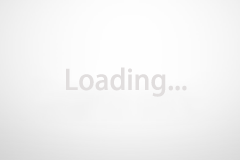上一期呢给大家分享了一下设计师的入门难与不难,今天呢小编在纠结,纠结的点在于是分享一下ui设计行业还是分享一些干货呢?小编想了一下,还是先给大家分享一些干货,不知道有没有发现昨天我放了一张类似素描的美女,今天给大家分享一下怎么做出来的,那我们就开始吧:
首先呢,我们找一张自己喜欢的图片

打开百度APP看高清图片
美女图片
然后呢就是把这种图片拉到ps里面了

拉近图片
然后呢我们使用快捷键【ctrl+j】复制一个图层出来,复制一层出来的原因是什么呢?是为了防止我们有错误的时候,没有办法撤回了,那么在原始图层上面重新操作。

复制
我们【ctrl+shift+u】去色,使这种图片变成黑白图,然后继续【ctrl+j】复制一层出来

去色复制后
接下来就是【ctrl+i】反向,反向之后再图层混合模式里选择颜色减淡,这个时候呢我们会发现变成白色了,小伙伴们不要慌哦

线性减淡之后
然后在上面滤镜里选择其他,选择添加最小值,这个最小值呢我们依据个人图片来定,不固定具体数值。我们会发现素描的感觉已经出来了,但是还不够,我们要做的更加逼真

添加最小值
咱们继续打开混合选项,点开之后,我们会看见混合颜色带,下一层这个选项,我们按住【alt】键把那个小黑三角形往右拉一点,你会发现颜色深了一点点,这个时候我们点击确定



然后我们给这个图层添加一个蒙版,鼠标左键单击一下,我们会发现图层的右面多了一个小白块

这个时候我们继续在右上角的滤镜-选择杂色-选择添加杂色,这是为了增加一些磨砂感,感觉对了之后,我们单击确定


添加杂色
有了质感之后,我们要做出线条感,怎么做呢,我们依然选择滤镜-选择模糊-选择动感模糊,调整数值以后,单击确定。

然后呢,我们可能感觉这个图太淡了,可能不是很清楚,我们加深一下图片颜色,快捷键先盖印一层,盖印的快捷键是【ctrl+shift+E】,你会发现出来一层,我们把这层的图层混合模式改为正片叠底。

效果图
这样我们这个就完成啦,还有就是保存了,作图千万别忘了保存,两种保存方式,第一种保存源文件,快捷键是【ctrl+s】,然后呢我们命好名字点击确定就好了。

还有一些小伙伴呢,可能不需要源文件,直接要图片就好了,怎么办呢,那我们就另存为,快捷键是【ctrl+shift+s】,我们选择jpeg格式或者png格式,点击保存,选择保存位置,然后选择最高质量的图,点击确定,然后就可以查看了。

好了,今天的素描制作方法就到这里,有什么问题可以留言或者私信小编,我会为您解答的,想看什么知识也可以在底下留言!!!
关注我,让你学习ps小技巧!!!
版权声明:本站仅提供信息存储空间服务,不拥有所有权,不承担相关法律责任。如发现本站有涉嫌抄袭侵权/违法违规的内容, 请发送邮件举报,一经查实,本站将立刻删除。